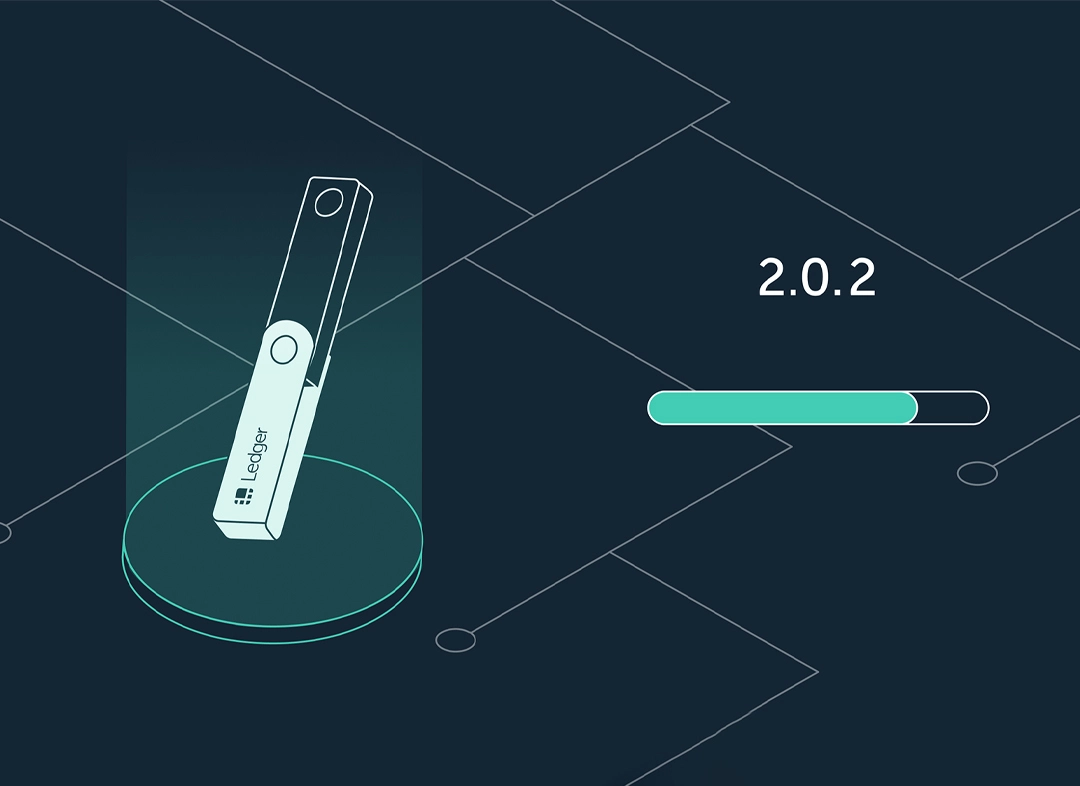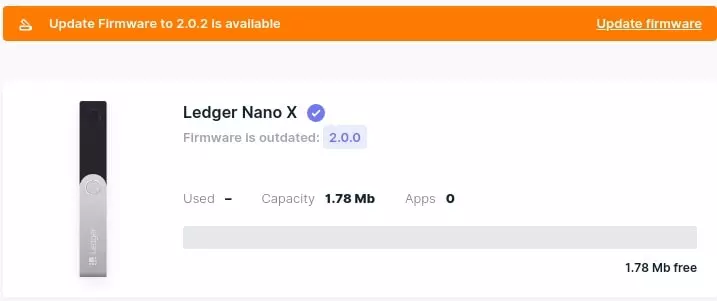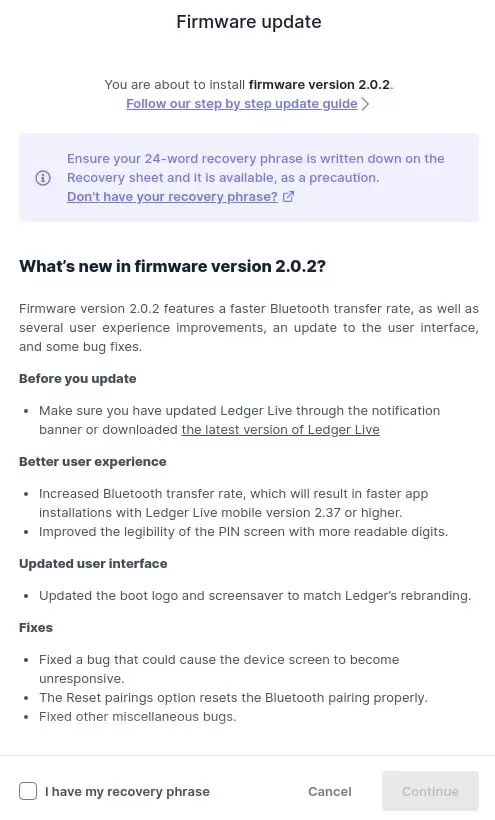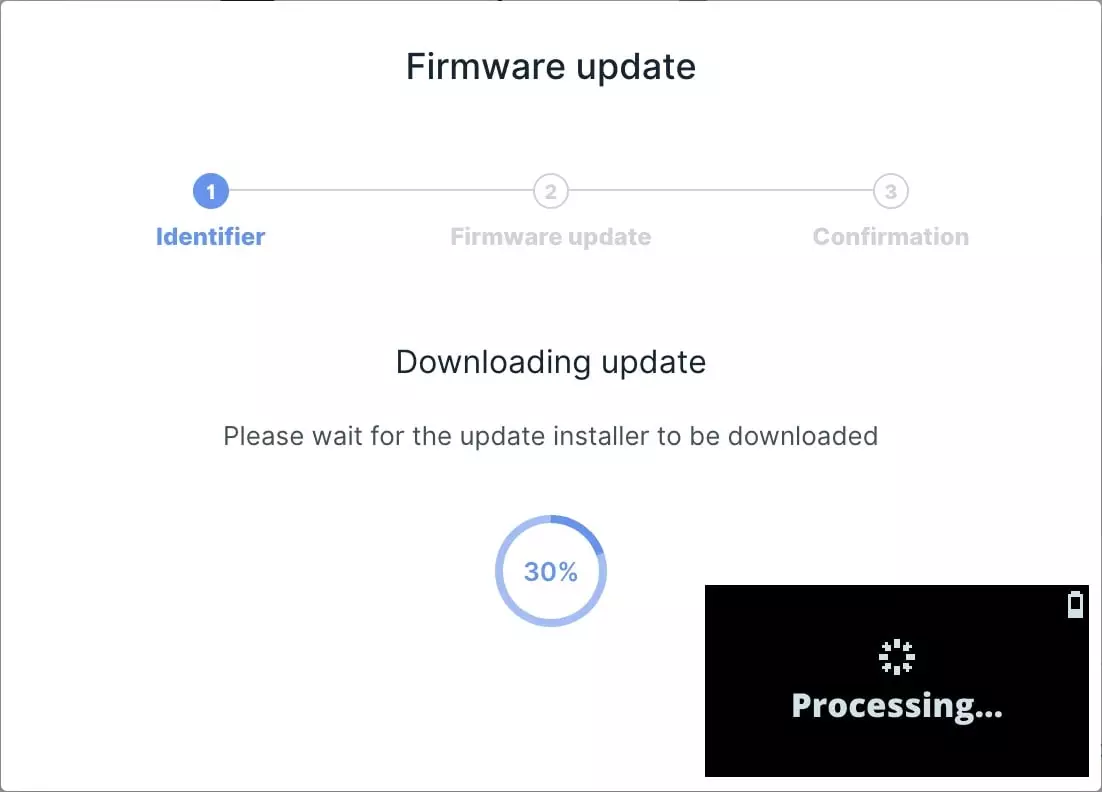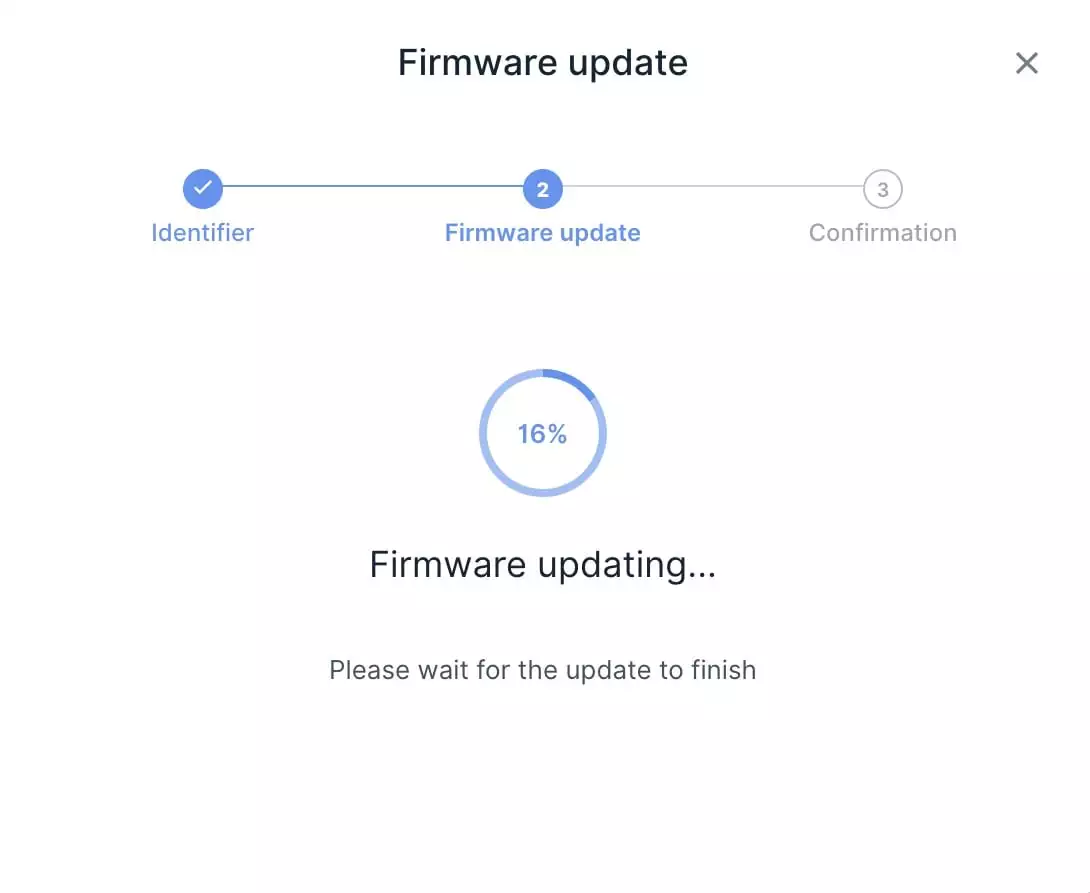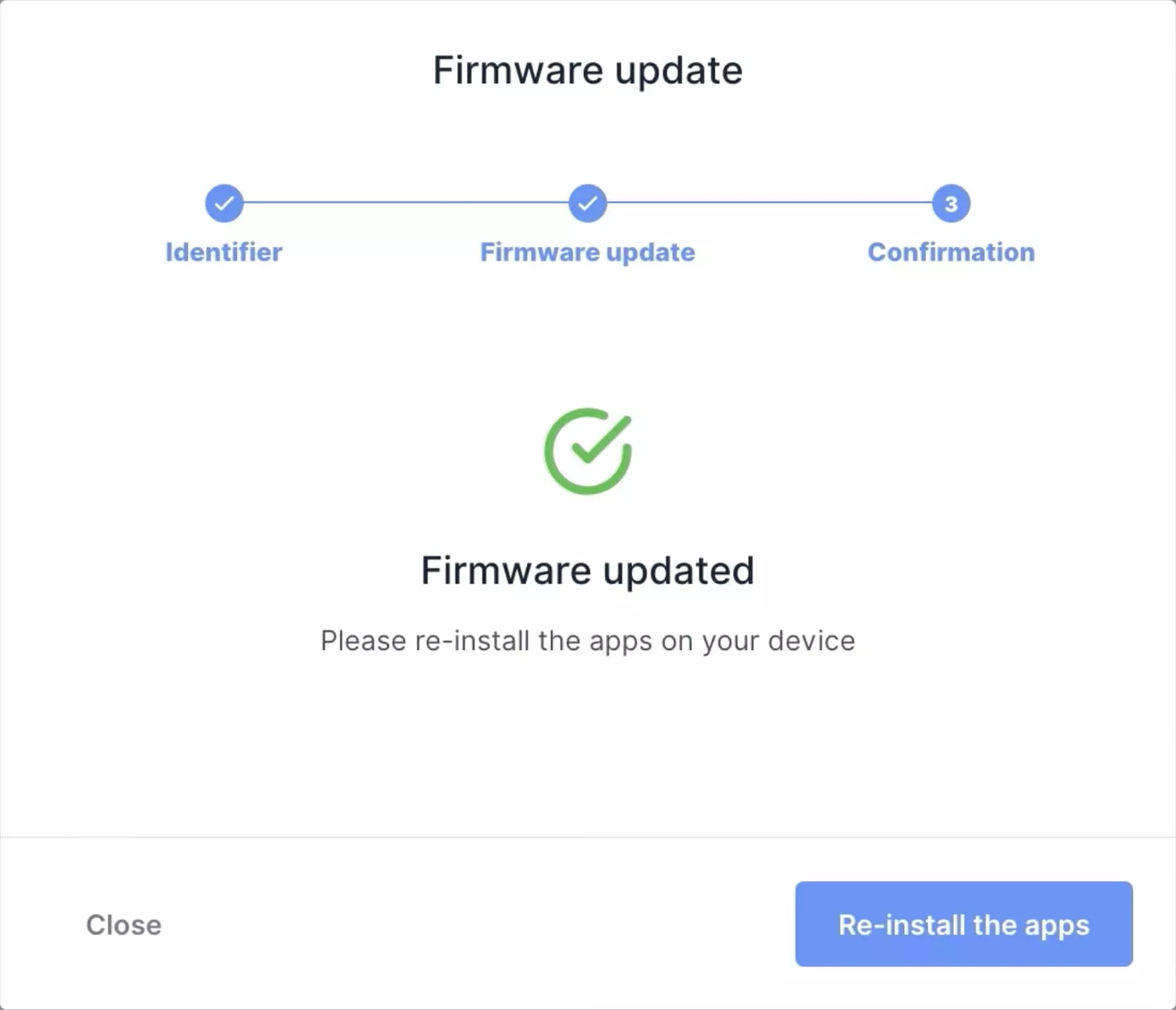در این آموزش مراحل آپدیت فریمور Ledger Nano X را به صورت قدم به قدم و تصویری شرح خواهیم داد. از ویژگیهای آپدیت ورژن 2.0.2 میتوان به نرخ انتقال بلوتوث بالاتر، بهبود تجربهی کاربری، ارتقای واسط کاربری و همچنین رفع باگهای جزئی اشاره کرد. مثل همیشه با «تهران ولت» همراه باشید.
مراحل قبل از شروع:
- مطئمن شوید که لجر لایو را از طریق بنر نوتیفیکیشن که در ادامه به آن اشاره خواهیم کرد به آخرین نسخه بروزرسانی کرده باشید.
- آپدیت لجر لایو از طریق موبایل امکانپذیر نیست و برای این منظور باید از کامپیوتر استفاده کنید.
- مطمئن شوید که قبل از بروزرسانی، 24 کلمات بازیابی را آماده کرده باشید.
- اپلیکیشنهای روی دستگاه پس از بروزرسانی به صورت خودکار، دوباره نصب خواهد شد.
مراحل بروزرسانی لجر نانو ایکس
گام اول:
- در کامپیوتر وارد برنامهی لجر لایو شوید.
- در منوی اصلی وارد گزینهی Manager شوید.
- دستگاه لجر را به کامپیوتر وصل کنید و آن را آنلاک کنید.
- در صورت پرسش از طرف برنامه، اجازه فعالیت را به manager بدهید.
گام دوم: شروع مراحل بروزرسانی
- مطابق تصویر، روی بنر نوتیفیکیشن نارنجی کلیک کنید. در صورتی که این بنر را مشاهده نکردید باید منتظر بمانید تا این قابلیت برای منطقهی شما فعال شود.
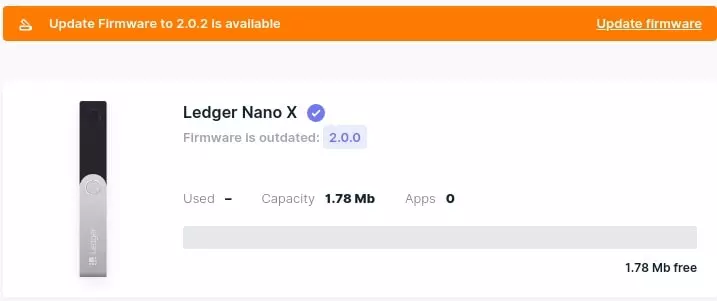
گام سوم: تایید بروزرسانی در لجر لایو
- در پنجرهی نمایش داده شده، با دقت دستورالعملهای نمایش داده شده را بخوانید.
- اگر کلمات بازیابی را نوشته و آماده کردهاید، تیک مربوطه را زده و روی Continue کلیک کنید. به صورت عادی نیازی به کلمات بازیابی نیست و تنها برای احتیاط باید در دسترس باشد.
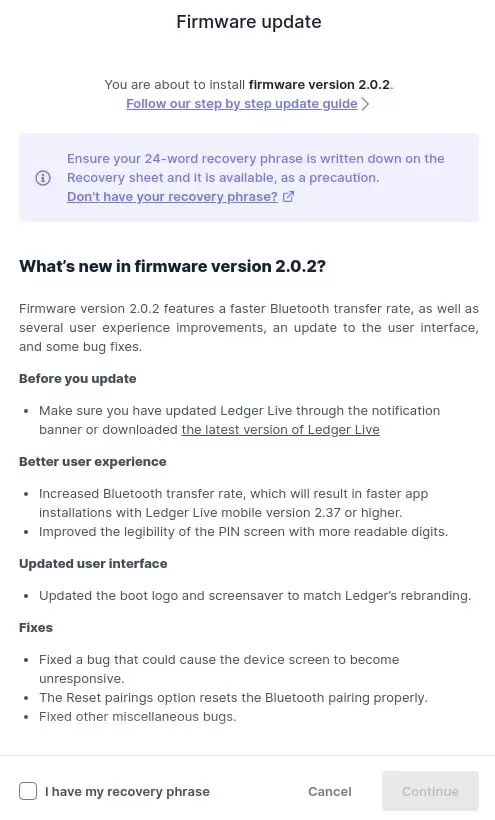
- سپس مراحل دانلود بروزرسانی آغاز خواهد شد.
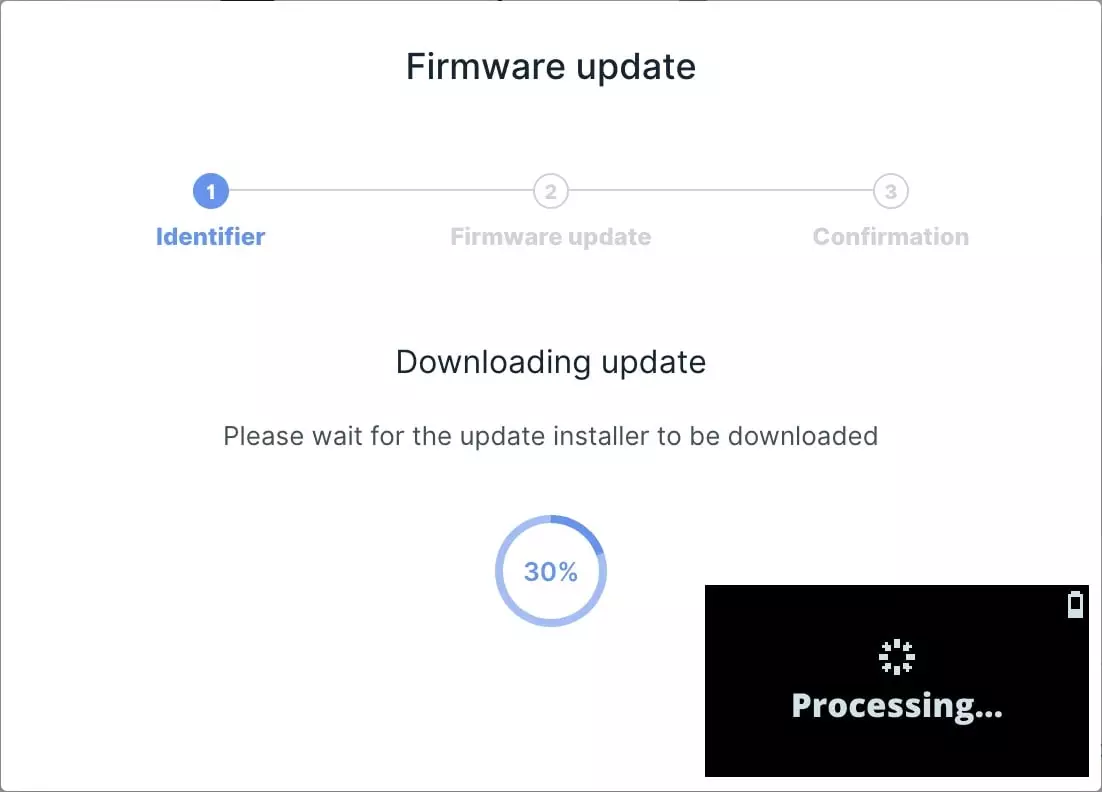
گام چهارم: تایید بروزرسانی روی دستگاه لجر
- در این گام، نسخهی جدید فریمور روی صفحهی لجر نمایش داده میشود. دکمهی سمت راست لجر را فشار داده و برای تایید بروزرسانی Confirm update را انتخاب کنید.
- سپس پین کد را وارد کنید. دستگاه ریستارت شده و مراحل نصب بروزرسانی شروع میشود.
- اگر بروزرسانی را لغو کردهاید، برای نصب مجددا اپلیکیشنها، Manager را دوباره راهاندازی کنید.
گام پنجم: انجام بروزرسانی
- در این گام بروزرسانی بهصورت خودکار انجام میشود.
- روی صفحهی لجر نانو ایکس عبارت Processing نشان داده میشود.
- در این گام به هیچ وجه دستگاه را جدا نکنید.
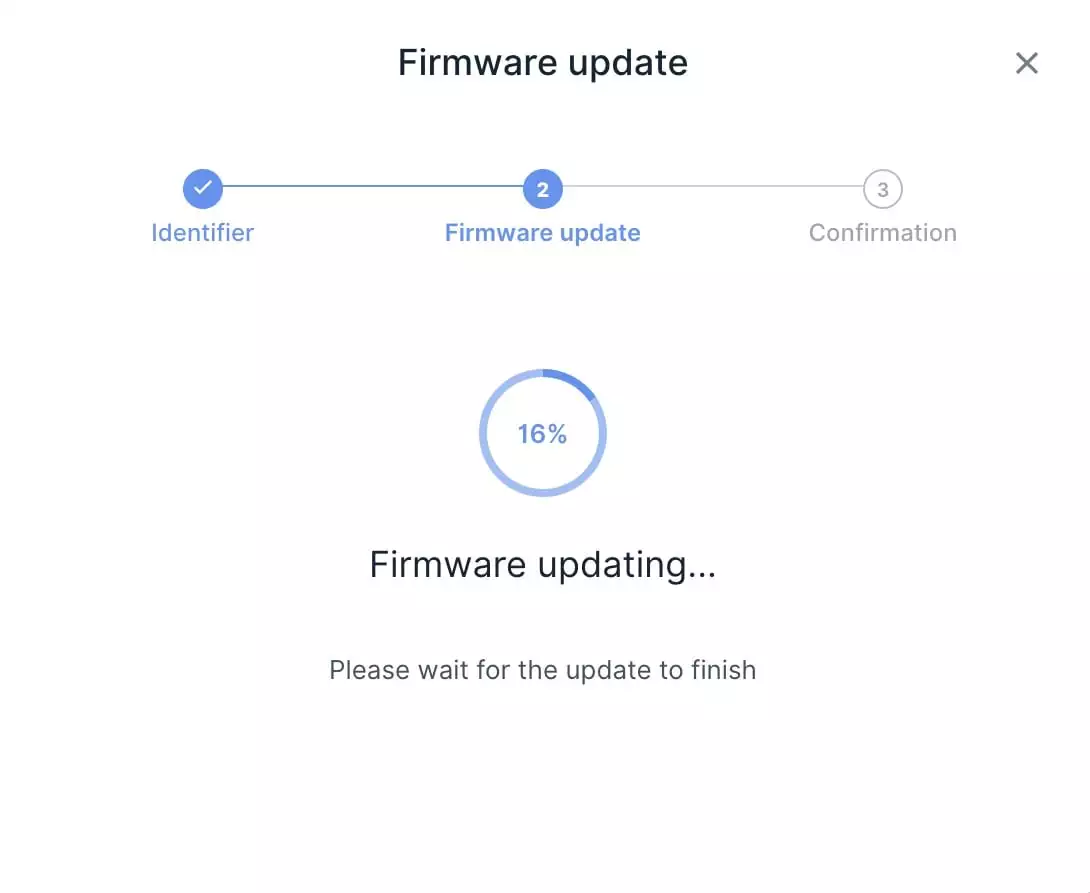
گام ششم: اتمام بروزرسانی
- در این گام بروزرسانی به اتمام رسیده و در لجر لایو عبارت اتمام بروزرسانی نمایش داده میشود.
- سپس باید در لجر نانو ایکس، پین کد خود را وارد کنید.
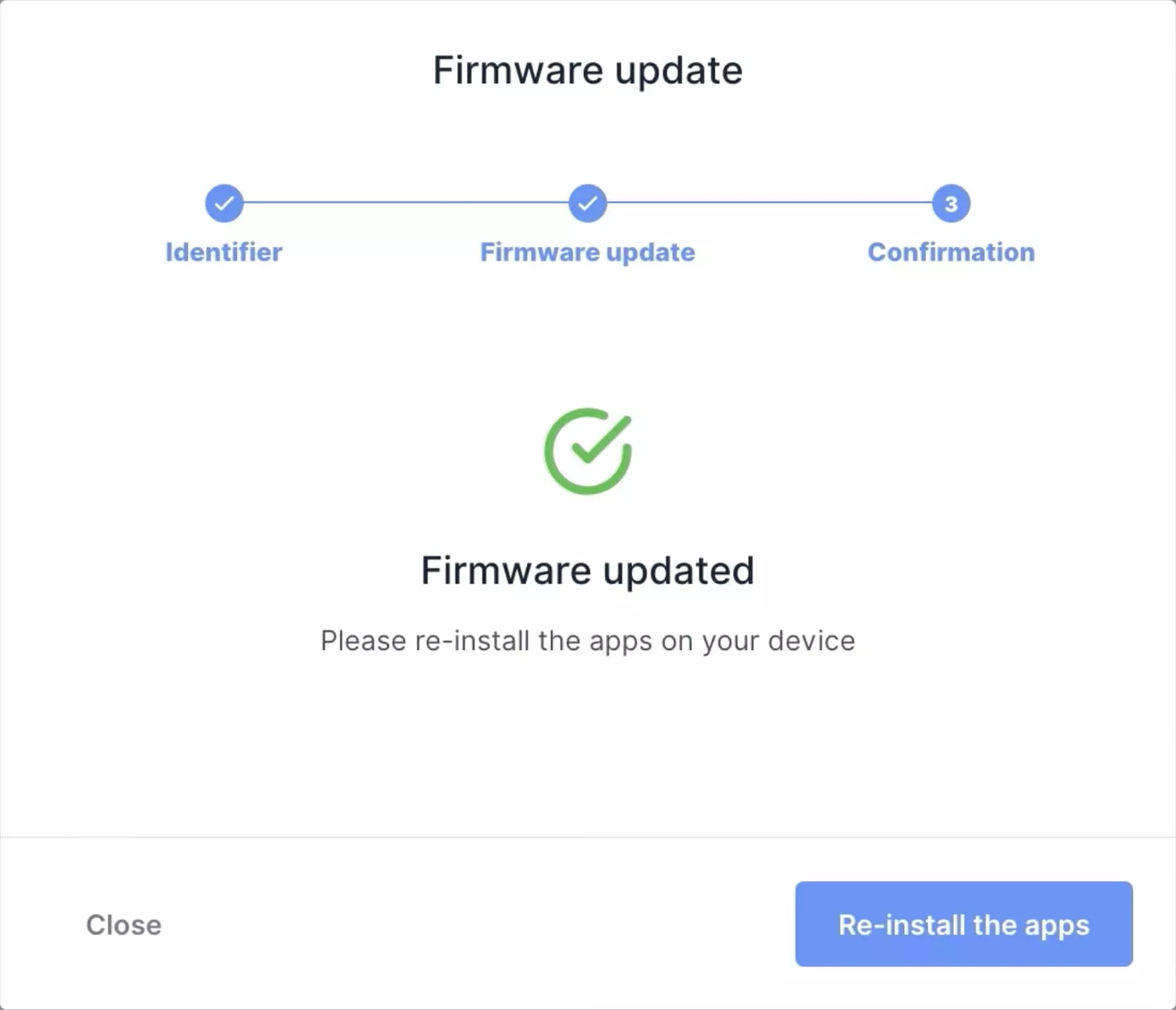
گام هفتم: نصب خودکار اپلیکیشنها
- در این گام پس از وارد کردن پین کد، اپلیکیشنها روی دستگاه به صورت خودکار، دوباره نصب میشوند.
گام هشتم: تغییر نام دستگاه
- نام دستگاه خود را تغییر دهید. اگر قبلا نام دستگاه را به صورت دستی انتخاب کرده باشید، بعد از بروزرسانی نام قبلی باقی نمیماند. نام دستگاه به مقدار پیشفرض کارخانه تغییر پیدا میکند: Nano X ****
اگر دستگاه خود را ریست کرده باشید، عبارت « Welcome to Ledger Nano X » روی صفحه لجر نمایش داده میشود. در این حالت جای نگرانی نیست، با وارد کردن ۲۴ کلمهی بازیابی میتوانید کلیدهای خصوصیتان را بازیابی کنید.
در صورت داشتن مشکل با اتصال بلوتوث پس از آپدیت نسخهی ۵-۱.۲.۴، اتصال بلوتوث موبایل را با لجر قطع کنید و در تنظیمات بلوتوث موبایل، forget را بزنید. سپس مجددا موبایل را با لجر pair کنید.